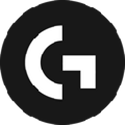万能摄像头驱动怎么用-万能摄像头驱动使用步骤
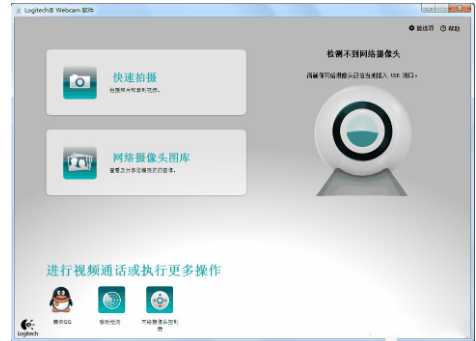
万能摄像头驱动是一种通用的摄像头驱动程序,适用于多种不同品牌和型号的摄像头。以下是使用万能摄像头驱动的一般步骤:
1. **下载驱动程序**:
- 访问提供万能摄像头驱动的官方网站或其他可信的软件下载网站,下载最新版本的驱动程序。
- 确保下载的驱动程序与你的操作系统兼容。
2. **安装驱动程序**:
- 下载完成后,双击运行下载的驱动程序安装包。
- 按照安装向导的提示进行操作,通常只需点击“下一步”直至完成安装。
3. **连接摄像头**:
- 将摄像头通过USB或其他接口连接到计算机。
- 确保摄像头的电源已打开,并且指示灯正常闪烁或亮起。
4. **自动检测与安装**:
- 在某些情况下,操作系统会自动检测到新连接的摄像头,并提示你安装驱动程序。选择“从磁盘安装”或“浏览”选项,找到你刚刚下载并解压的驱动程序文件,按照提示完成安装。
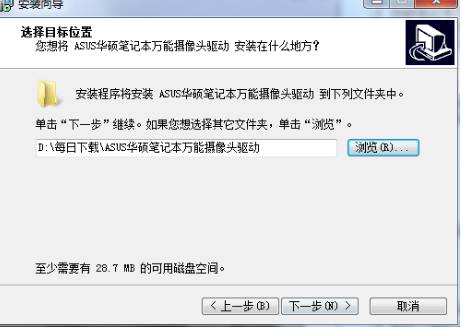
5. **手动安装驱动程序**:
- 如果操作系统没有自动检测到摄像头或未能成功安装驱动程序,你可以手动进行安装。
- 打开设备管理器(通常可以通过右键点击“此电脑”或“计算机”,选择“管理”,然后选择“设备管理器”)。
- 在设备管理器中找到“未知设备”或“摄像头”选项,右键点击该选项,选择“更新驱动程序”。
- 选择“浏览计算机以查找驱动程序软件”,指定驱动程序文件所在的文件夹,按照提示完成安装。
6. **测试摄像头**:
- 安装完成后,打开任意支持摄像头的应用程序(如Windows自带的“相机”应用、Skype、Zoom等),测试摄像头是否正常工作。
- 如果摄像头正常工作,你应该能在应用程序中看到实时视频画面。
### 注意事项
- **兼容性**:确保下载的万能摄像头驱动与你的操作系统和摄像头型号兼容,以免出现兼容性问题。
- **官方驱动**:如果可能,尽量使用摄像头制造商提供的官方驱动程序,以获得最佳性能和稳定性。
- **更新驱动**:定期检查并更新摄像头驱动程序,以获取最新的功能和修复已知的问题。
通过以上步骤,你可以轻松安装和使用万能摄像头驱动,确保摄像头在你的计算机上正常工作。希望这些信息对你有所帮助!
大米软件园版权声明:以上内容均为本站原创,未经允许不得转载!